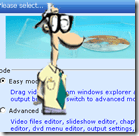因此,您要观看女高音的最后一集,而无法在DVD播放机上播放吗?我将帮助您学习如何使用免费的应用程序将mkv文件刻录到DVD!
该应用程序称为 E.M.。免费的MKV Video2Dvd V3.10 (免费软件)。可以从这里下载。下载并安装后,即可将MKV文件直接转换并刻录到DVD或ISO文件中,以备后用。无论哪种方式,您都可以立即观看视频文件。
然后,您将在简易模式和高级模式之间进行选择。简单模式非常好。这就是我们走的路。如果您需要修改菜单,章节,字幕或其他好东西,请选择高级模式选项。
点击确定,您将看到程序的主界面。在这里您将拖放MKV文件(或多个文件)以转换为DVD。看起来像这样:
在Windows资源管理器中找到您的MKV文件,然后将该文件拖放到上方窗口的白色部分。对同一编译中需要的任何其他文件重复该过程。会容易吗?是的,他们可以为您做对!但这非常简单。
一旦您将文件放到那里,您就可以猜到下一步该怎么做吗?
如果您说的是打立即刻录按钮–让您感到羞耻利用阅读器!我们应该在刻录之前查看设置!如果您不想点击立即刻录,请选择输出文件为ISO或刻录到DVD,然后完成操作。
You will see choices for NTSC and PAL on the TV system pull down menu on the left hand side. And then on the right you will see the display aspect ratio. You can drop that down to choose widescreen or normal old TV options on the aspect ratio. 4:3 is normal for those of you who don’t know. You can also hit the change profile button to see the pre-configured profiles for quality. I left mine on the Automatic adjustment setting. You can choose the best setting for yourself and obviously the worse the quality the more you can fit on the disk.
现在就可以刻录了。在设置屏幕上点击 OK ,然后在主界面上点击立即刻录。从那里您将看到两个选择。一种用于DVD光盘刻录,另一种用于标准ISO映像。您可以稍后刻录ISO。
选择立即刻录首选项后,您将看到刻录进度。我的视频只是一个5分钟的示例剪辑,几乎立即完成了。
我看到了这一点,并且知道我已经完成了。我现在有一个可以刻录的ISO。如果我在这台机器上装有DVD刻录机,那我将直接刻录。
标签: